Sony PSP – це культова ігрова приставка, яка і донині вражає своїми можливостями. Однією з найцікавіших особливостей є можливість її модифікації для розширення функціоналу.
Емулятори відкривають нові горизонти для вашої старої PSP. Крім запуску ігор для PSP, вона чудово справляється з емуляцією Game Boy та інших ретро-консолей, перетворюючись на універсальну платформу для ностальгії.
Sony PSP – ідеальна платформа для емуляції
Багато хто вважає, що Sony PlayStation Portable випередила свій час. Вона мала ергономічний дизайн, потужні внутрішні компоненти та могла слугувати мультимедійним центром у компактному корпусі. Навіть PS Vita не змогла досягти такого успіху, як PSP.
Завдяки своїй обчислювальній потужності, PSP легко емулює різноманітні платформи, включаючи всі версії Game Boy, Nintendo 64, SNES, GameCube і навіть деякі ігри для PS1 та PS2.
Автор зображення: Джет Борха
Ви можете придбати Retroid Pocket 3+ за 149 доларів, але вживані PSP можна знайти за значно нижчою ціною. Хоча Pocket 3+ потужніший і може відтворювати складні 3D-ігри PS2, які недоступні для PSP.
Якщо у вас є стара PSP, або ви можете її придбати за невисоку ціну, емуляція – це чудовий спосіб максимально використати її потенціал та насолоджуватися ретро-іграми на одному портативному пристрої. Попри наявність хороших емуляторів для Android, фізичний пристрій надає кращий досвід.
Інструкція з емуляції ігор Game Boy на PSP
У цій статті ми зосередимося на емуляції Game Boy, оскільки це одна з найпростіших платформ для запуску на PSP. Багато з описаних кроків також застосовуються до інших платформ, оскільки програмне забезпечення, яке ми будемо використовувати, підтримує безліч консолей. Тож, перетворимо вашу PSP на Game Boy.
Застереження
Встановлення кастомного програмного забезпечення не є джейлбрейком. Ми не підтримуємо піратство та закликаємо вас не використовувати нелегальний контент, такий як ПЗУ. Будь ласка, використовуйте копії ігор, які ви законно придбали, та утримуйтесь від розповсюдження матеріалів, захищених авторським правом.
Крок 1. Завантаження кастомної прошивки та підготовка PSP
Перш ніж продовжувати, переконайтеся, що ваша PSP оновлена до версії 6.61. Деталі оновлення виходять за рамки цієї статті, але процес схожий на встановлення кастомної прошивки. Ви можете знайти інструкцію з оновлення вашої PSP у відео вище.
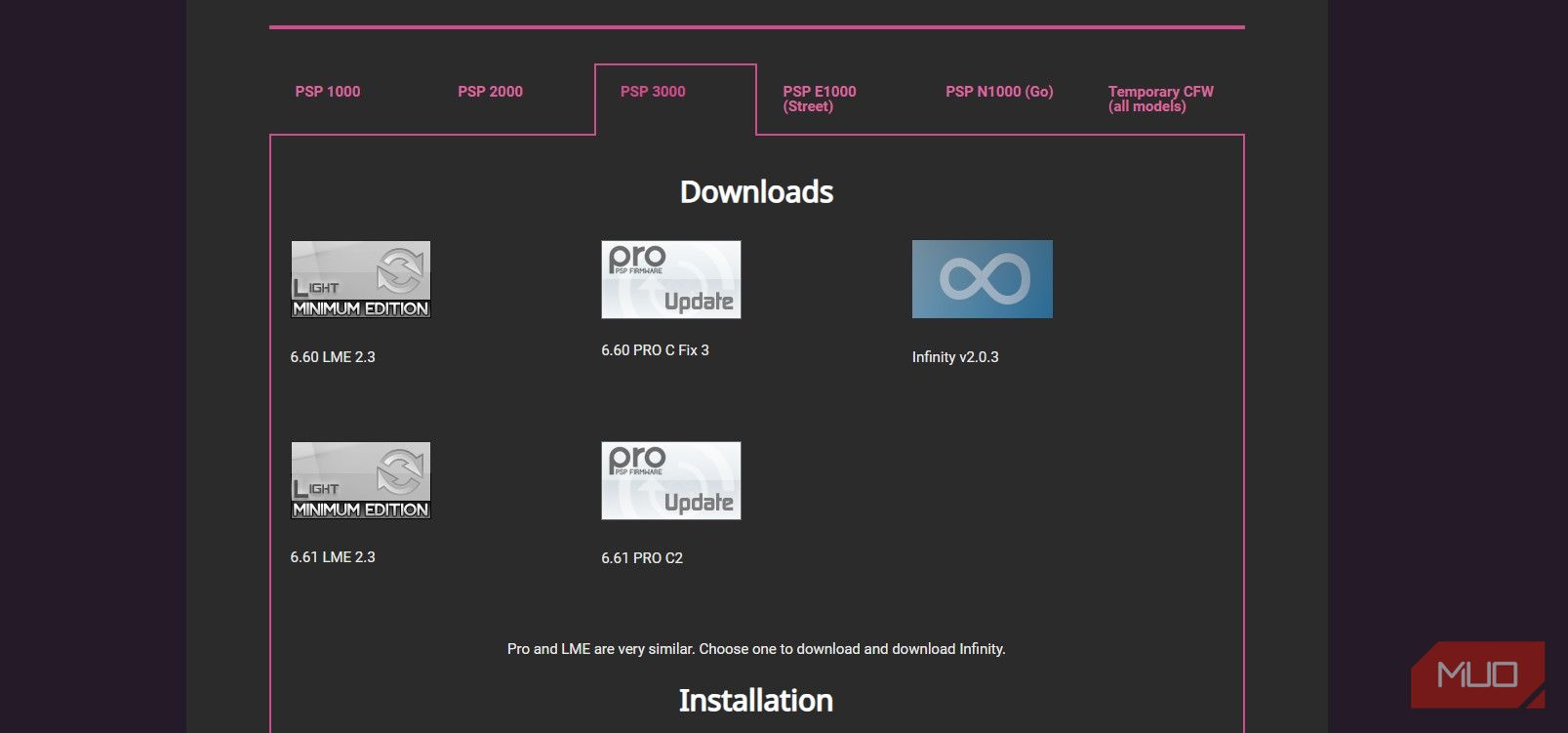
Перейдіть на веб-сайт PSPunk та оберіть вкладку, що відповідає вашій моделі PSP. Завантажте файли 6.61 Pro C2 і Infinity v2.0.3.
Не можна просто перенести завантажені файли на PSP. PSP має певну структуру папок, яка необхідна для розпізнавання файлів.
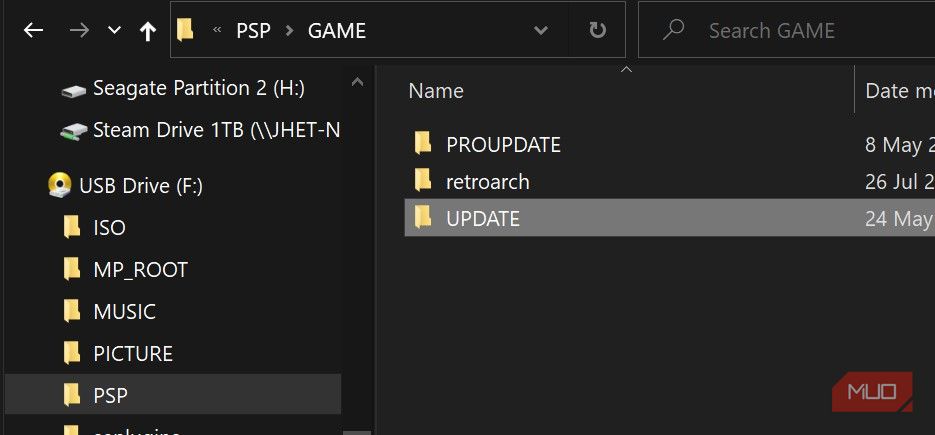
Для Infinity створіть таку структуру папок: PSP/GAME/UPDATE. Якщо папка UPDATE вже існує, пропустіть цей крок.
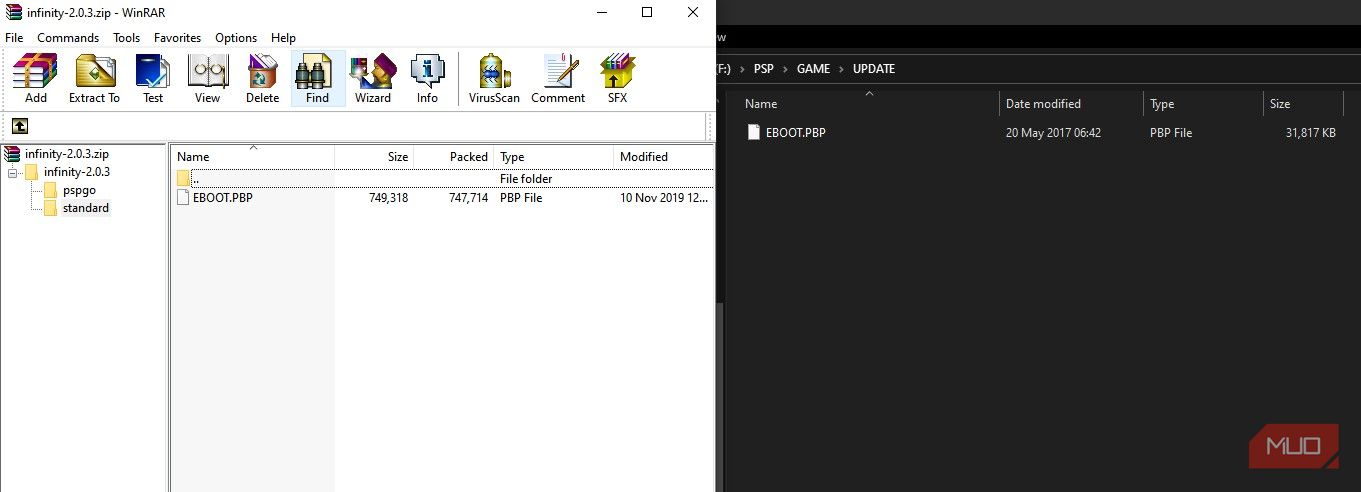
Перенесіть файл EBOOT.PBP з архіву Infinity ZIP до папки UPDATE. Обов’язково оберіть файл із папки pspgo, якщо у вас PSP GO. В іншому випадку виберіть файл із стандартної папки.
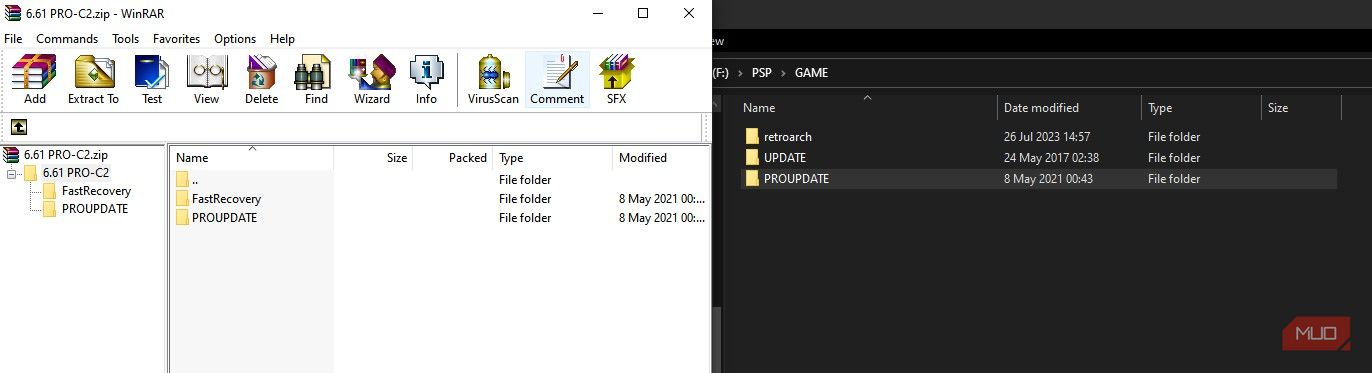
Поверніться на один рівень вгору та перенесіть папку PROUPDATE до папки GAME.
Крок 2. Встановлення прошивок Infinity та Pro C2 на PSP
Pro C2 – це кастомна прошивка, а Infinity робить її стабільною, щоб вам не доводилось перевстановлювати її при кожному перезавантаженні PSP. Оскільки ці прошивки встановлюються разом, ми розглянемо їх в одному розділі.

Почнемо з Infinity. Увімкніть PSP і перейдіть до розділу Гра > Memory Stick. Знайдіть мініатюру Infinity 2 та запустіть її.
Відкривши Infinity, натисніть X на вашій PSP для встановлення. Після завершення встановлення, PSP запропонує перезавантаження.

Після перезавантаження, перейдіть знову до розділу Game і оберіть мініатюру Pro C2.

Після запуску ви побачите текст у верхньому лівому куті екрана. Натисніть X, щоб встановити прошивку. Після встановлення натисніть X ще раз, щоб перезавантажити PSP і запустити кастомну прошивку.
Крок 3. Зробіть кастомну прошивку PSP постійною
Тепер, коли ви знаходитесь на кастомній прошивці, потрібно зробити її постійною за допомогою Infinity. Без цього, перезавантаження PSP поверне її до офіційної прошивки.
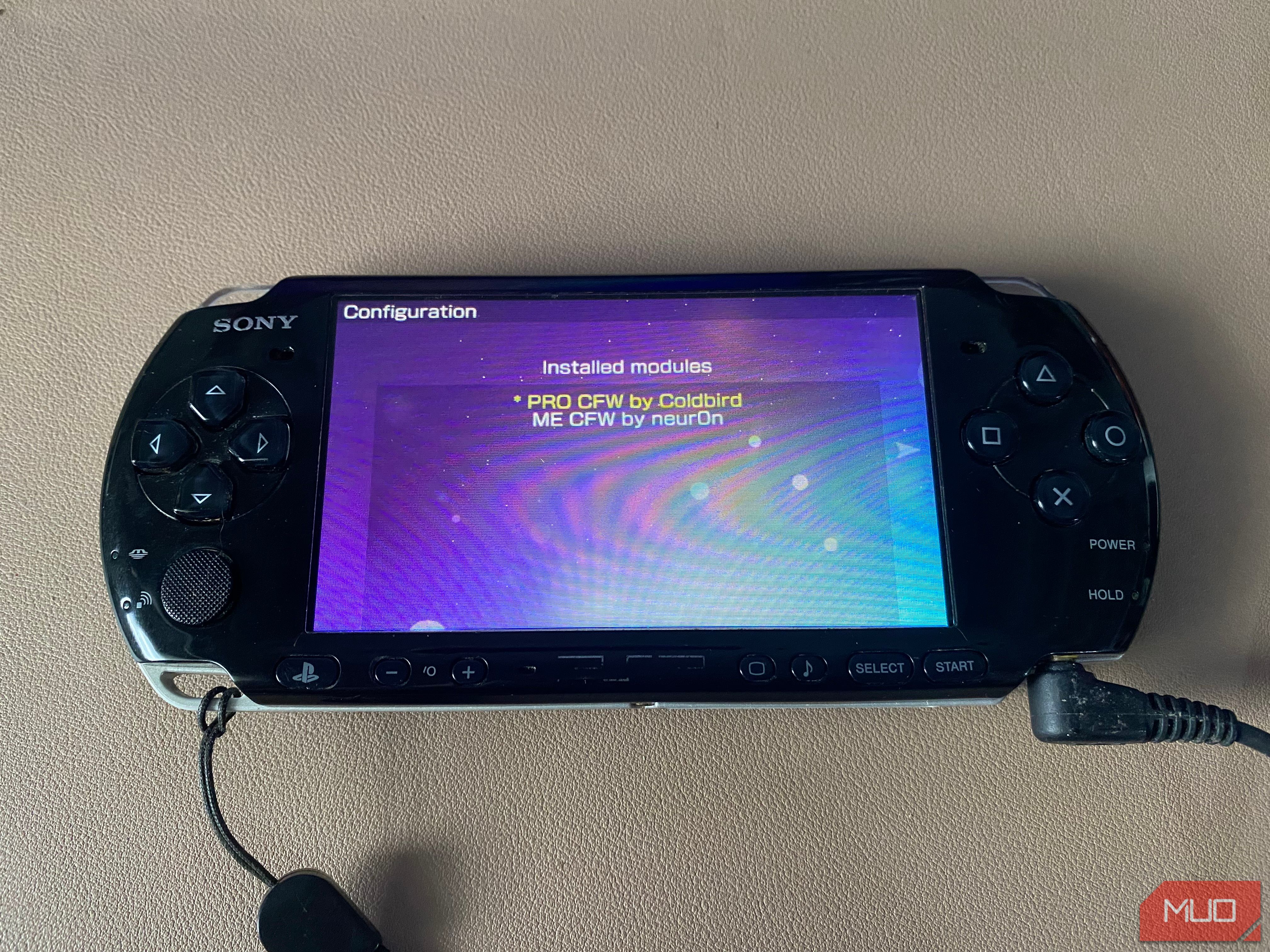
Щоб зробити кастомну прошивку постійною, запустіть Infinity. Натисніть ліву клавішу на D-Pad. Оберіть PRO CFW від Coldbird. Зірочка біля тексту підтвердить ваш вибір.
Натисніть праву клавішу на D-Pad, щоб повернутись до головного екрану Infinity і натисніть кнопку Home, щоб вийти.

Перевірити встановлення кастомної прошивки можна у Налаштування > Налаштування системи > Інформація про систему. Ви маєте побачити символ нескінченності поруч із номером версії вашого програмного забезпечення.
Крок 4. Налаштування RetroArch
Тепер, коли на вашій PSP встановлено кастомну прошивку, можна встановлювати емулятор. У цьому випадку ми використаємо RetroArch, оскільки його легко встановити та запустити.
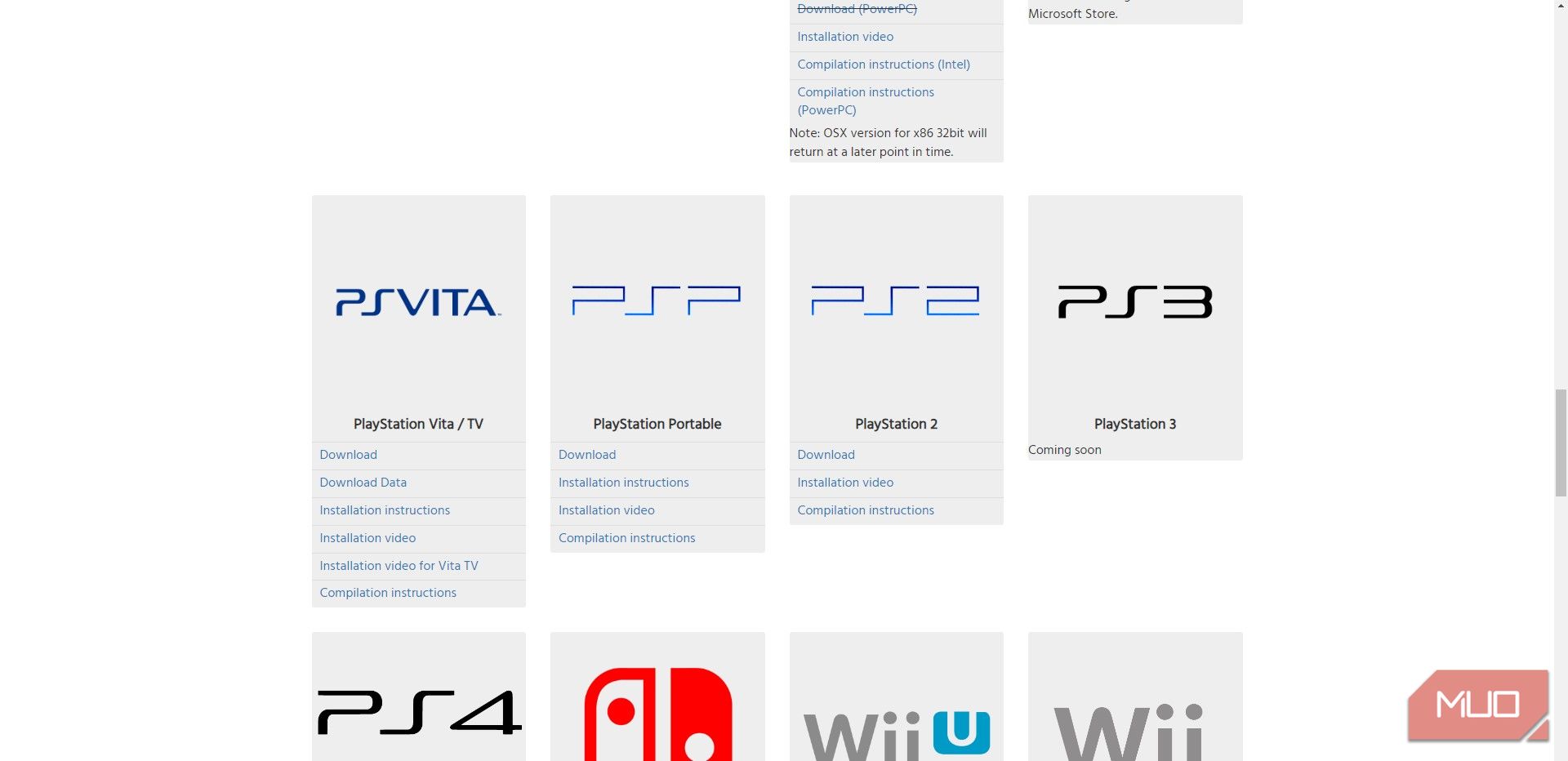
Перейдіть на сторінку завантажень RetroArch. Знайдіть емулятор для PSP та натисніть “Завантажити”.
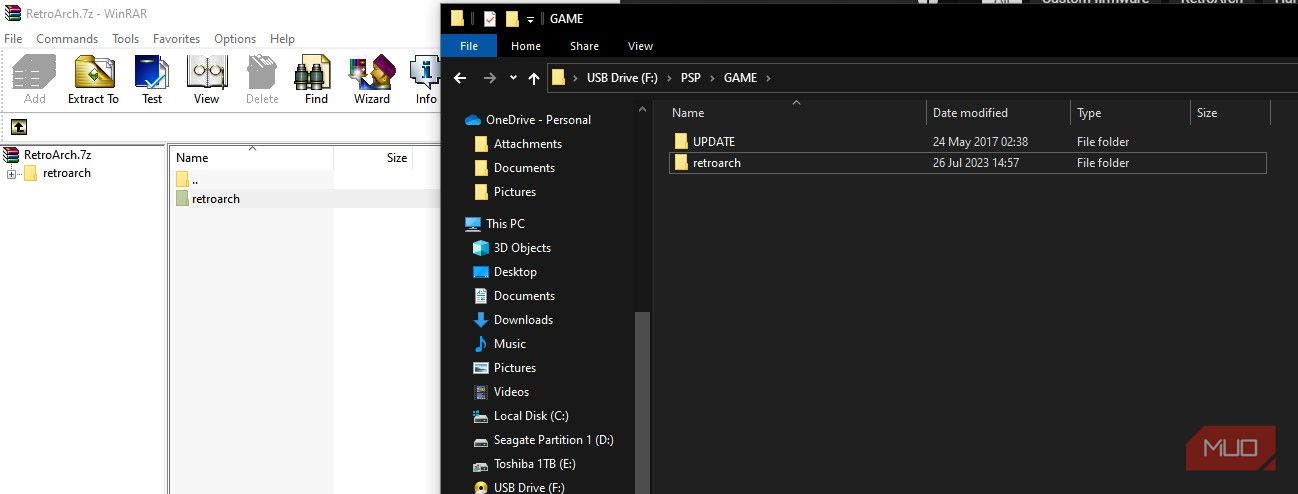
Після завантаження RetroArch підключіть PSP, відкрийте ZIP-файл RetroArch та перенесіть папку retroarch до папки PSP/GAME на вашій PSP.
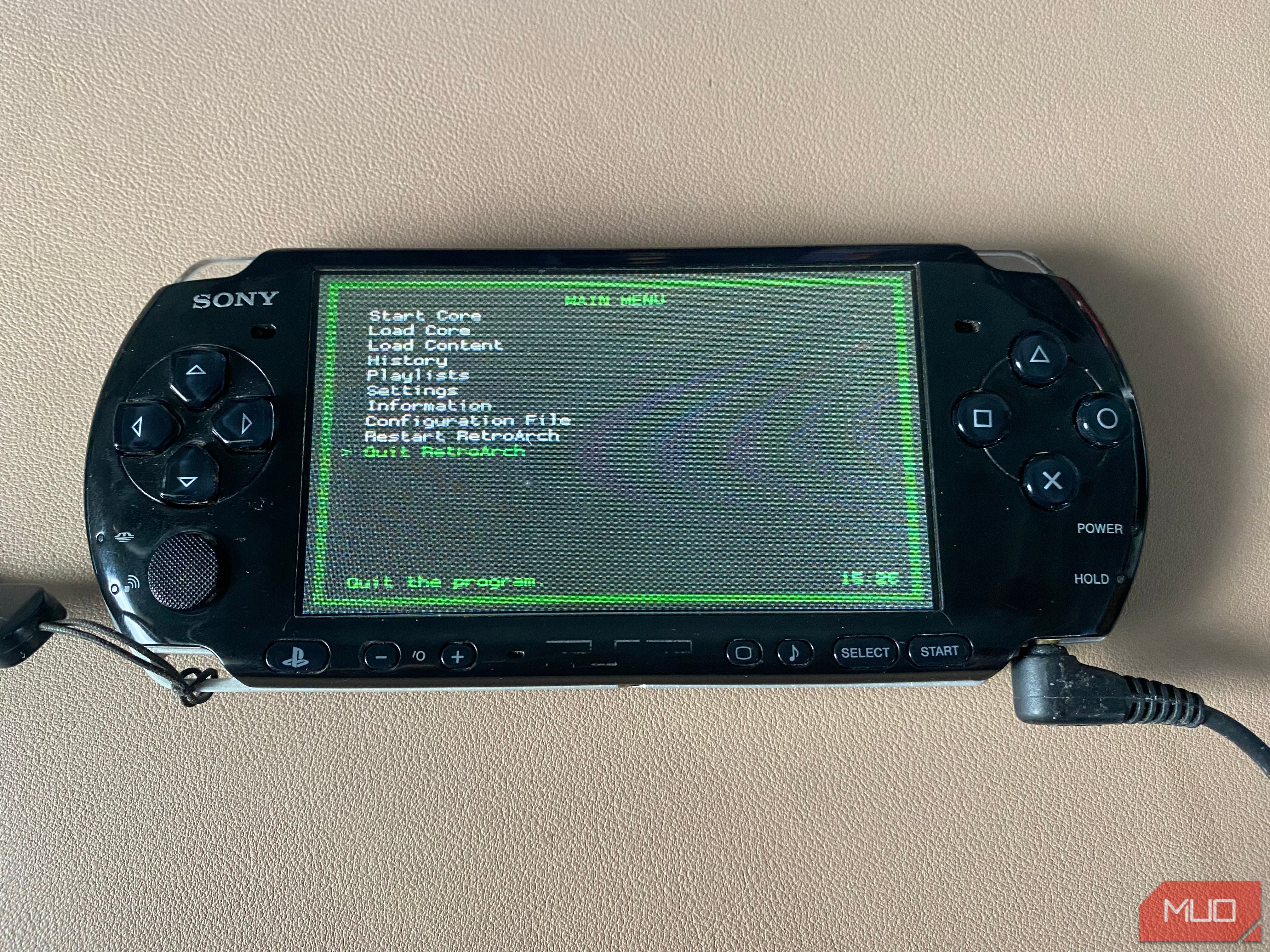
Відключіть PSP та перейдіть до розділу Гра > Memory Stick. Ви маєте побачити додану мініатюру RetroArch. Запустіть RetroArch, щоб створити нові папки на вашій PSP. У цих папках розміщуються ваші ігри, ядра емулятора, конфігурації тощо. Тепер ви можете вийти з RetroArch і знову підключити PSP до комп’ютера, щоб додати свої законно отримані ігри.

Переміщуючи ігри для RetroArch, розміщуйте їх у папці PSP/RETROARCH/DOWNLOADS. Вони з’являться в розділі завантажень, після вибору “Завантажити контент RetroArch” на вашій PSP.
Стара платформа для гри в старі ігри
Перша PSP вийшла у 2004 році, але вона значно випередила свій час. Можливість запускати ігри з різних ретро-платформ, незважаючи на те, що вона сама вже вважається ретро, вражає.
Ви можете придбати вживану PSP за недорогою ціною та мати можливість грати в ігри PSP, а також насолоджуватись класичними 2D-іграми з інших платформ. Уникайте лише ресурсомістких 3D-ігор, оскільки вони можуть працювати некоректно.